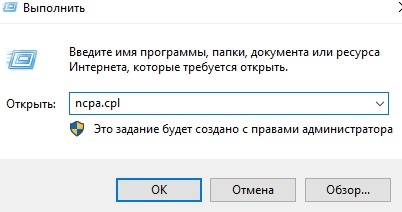Причины возникновения ошибки 0x803fa067 и как ее исправить на Windows 10

После установки лицензионной версии Windows 10 операционную систему необходимо активировать. Этот процесс обычно проходит быстро и успешно, но в ряде случаев при регистрации появляется ошибка 0х803fa067. Выделяют 2 причины возникновения данной проблемы. В связи с этим пользователи применяют 2 подхода к решению вопроса при возникновении сообщения 0х803fa067 в Windows 10; как же можно исправить такую ошибку?
СОДЕРЖАНИЕ СТАТЬИ:
Возможные причины сбоев
Среди ситуаций, провоцирующих такой сбой, выделяют следующие:
- Вводимый пользователем ключ не подходит для активации.
- При обновлении Windows до десятой версии серверы, отвечающие за эту процедуру и активацию, были перегружены.
- Были внесены значительные изменения в конфигурацию компьютера при обновлении. То есть операционная система подстраивается под старое «железо». Вследствие этого возникают конфликты с новыми компонентами.
Сбой также возникает в случаях, когда пользователь обновляет нелицензионную Windows 7 или 8.1. Microsoft с выходом новой версии операционной системы ужесточил контроль над использованием «пиратского» софта.
В случае если в процессе установки системы перегружены серверы, пользователи получают сообщение об истечении срока действия лицензионного ключа.
Как исправить ошибку 0х803fa067 в Windows 10
Для устранения этой ошибки необходимо повторно загрузить файл с новой системой. Если в ходе данного процесса происходит повторный сбой, следует запустить встроенное средство устранения неполадок.
Отключить интернет
К этому способу рекомендуется прибегать после первого появления такого сообщения. Для устранения данной неполадки потребуется:
- Скачать и установить новый пакет.
- Отключить компьютер от интернета, не вводя лицензионный ключ.
- Ввести код активации через «Параметры» (открывается сочетанием клавиш «Win» и «I»). Далее нужно перейти в раздел «Активация» и открыть «Изменить ключ продукта».
По окончании процедуры нужно повторно запустить обновление. После этого компьютер можно подключать к интернету.
Отключить адаптер и активация
Этот метод не отличается от предыдущего. Разница заключается в том, что в данном случае компьютер принудительно отключается от сети интернет с помощью встроенных инструментов.
Для этого нужно вызвать командную панель (сочетание «Win» и «R»), написать «ncpa.cpl» и нажать на «Ок».
В открывшемся окне следует нажать правой кнопкой мыши на значок «Ethernet» или «Беспроводная сеть» (зависит от того, какой вариант используется для соединения с интернетом) и отключить адаптер. После этого необходимо провести те же операции, что приведены в предыдущем разделе.